La caméra de votre Samsung Galaxy A42 regorge d’une multitude de fonctions, vous pourrez prendre des photos, filmer ou bien personnaliser les configurations de votre appareil photo. De plus vous pouvez filmer au ralenti certains moments que vous désirez enregistrer. Le slow motion est l’option sur un appareil android pour pouvoir réaliser une vidéo au ralenti. Sur les réseaux comme par exemple Instagram, Tiktok, les vidéos au ralenti ont énormément de succès. Découvrez avec cet article, quelle est la méthode pour filmer au ralenti mais aussi en super ralenti l’ensemble de vos futures clips vidéo.
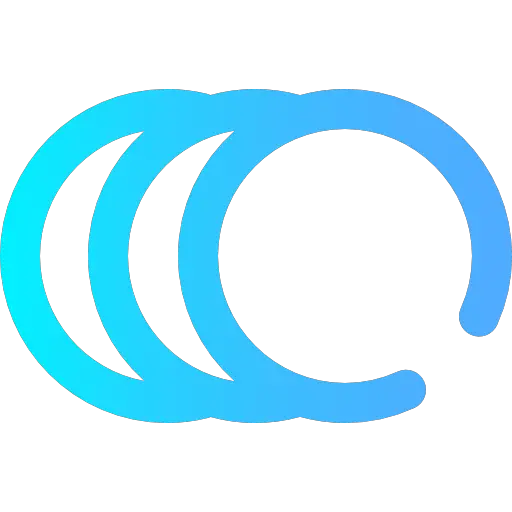
Comment faire pour filmer une vidéo en mode ralenti sur Samsung Galaxy A42?
Afin de vous aider dans la prise d’une vidéo ralenti, il faudra que le moment soit programmé. Vous ne pourrez pas prendre une vidéo sur le moment. Le ralenti est idéal pour prendre des vidéos de ballons plein d’eau qui explosent, un cracheur de feu, la chute d’un objet,…
Dans les réglages de l’appareil photo de votre Samsung Galaxy A42 vous pouvez faire le choix d’effectuer une vidéo au ralenti. C’est très simple de réaliser une vidéo en slow motion, il faut juste respecter les étapes ci-dessous:
- Rendez-vous dans l’application Appareil photo de votre Samsung Galaxy A42
- Effectuez un slide des options accessibles au dessus du bouton Capture, vous devriez avoir en règle générale Photo, puis Vidéo, puis Super ralenti et Ralenti
- Choisissez l’une des deux possibilités de ralenti
- Tenter de n’être pas trop éloigné du sujet à filmer et d’être stable
Vous pouvez visualiser immédiatement le résultat à l’intérieur de votre galerie. Vous souhaitez économiser de la mémoire dans votre Samsung Galaxy A42, découvrez comment changer l’emplacement de stockage par défaut de vos photos et vidéos.
Comment faire pour ralentir une vidéo sur Samsung Galaxy A42?
En effet, vous avez la possibilité de modifier la vitesse d’une vidéo. La plupart du temps, il sera plus facile d’utiliser une appli pour éditer une vidéo.
Quelles applis pour filmer au ralenti ou accélérer une vidéo sur Samsung Galaxy A42?
On peut trouver une multitude d’applications pour filmer des vidéos au ralenti.
- Fx motion : application qui vous permettra de filmer au ralenti. Elle vous permettra de filmer en accéléré mais également en reverse.
- Slow Motion Editor : application permettant de ralentir ou accélérer une vidéo, à une vitesse entre -16x et +16x. Vous pouvez inverser la vidéo.
- InShot : cet éditeur de vidéo et photos pour Samsung Galaxy A42 vous permettra de ralentir ou accélerer une vidéo. Mais également d’ajouter une musique sur des photos, mettre des transitions, rajouter du texte.
Comment faire une vidéo en accéléré sur Samsung Galaxy A42?
A l’inverse du début de l’article, des fois vous voudrez filmer plusieurs heures d’un évènement. Cependant vous ne voudrez pas que cette vidéo dure 3h. L’hyperlaspe est une vidéo qui filme en accéléré. Il vous suffit de faire glisser les options au dessus du bouton capture de l’appareil photo et de choisir hyperlapse. Dans l’idée, ceci est intéressant de placer votre téléphone à un emplacement fixe de façon à ce que l’image soit toujours cadrée au même endroit.
Si vous êtes à la recherche d’autres infos sur votre Samsung Galaxy A42, nous vous invitons à aller voir les tutoriels de la catégorie : Samsung Galaxy A42.



